1、先看动图演示吧

2、首先我们要选中整个的数据区域

3、然后选择公式向导按钮

4、选择取最小值的操作

5、弹出界面我们先输入第一小的值

6、然后选择公式存放按钮

7、选择第一小对应的单元格
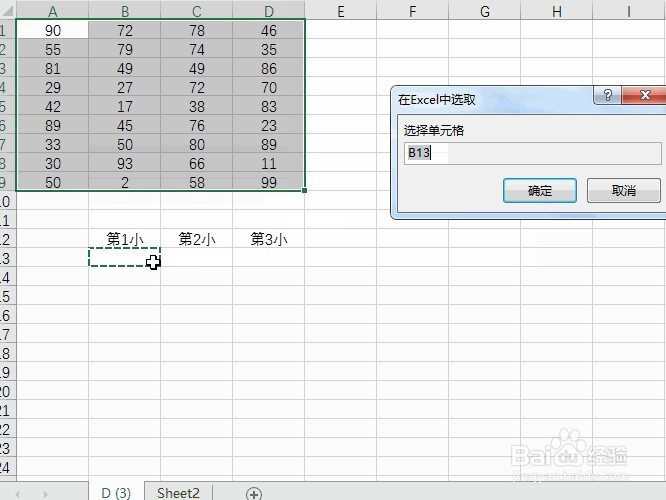
8、确定后即可看到结果

9、同理我们输入第2小、第3小的值,并重复同样的操作,即可获得数值

时间:2024-10-21 23:34:42
1、先看动图演示吧

2、首先我们要选中整个的数据区域

3、然后选择公式向导按钮

4、选择取最小值的操作

5、弹出界面我们先输入第一小的值

6、然后选择公式存放按钮

7、选择第一小对应的单元格
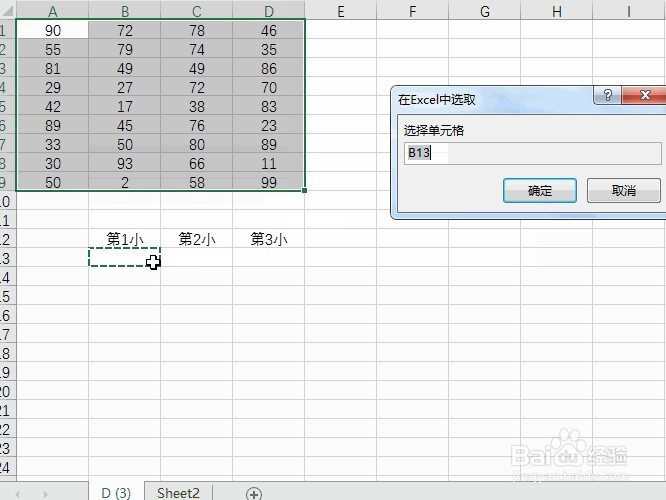
8、确定后即可看到结果

9、同理我们输入第2小、第3小的值,并重复同样的操作,即可获得数值

